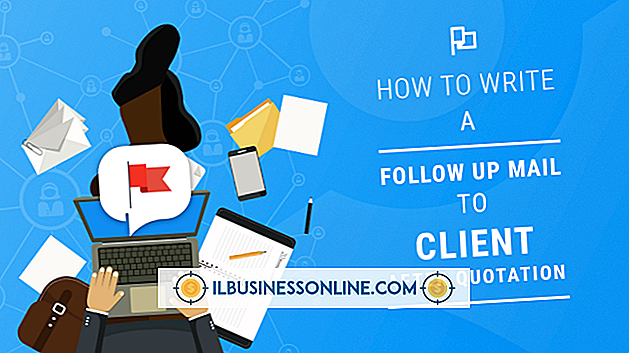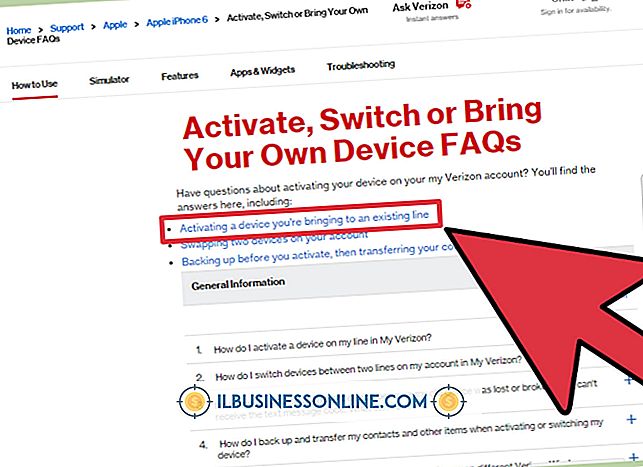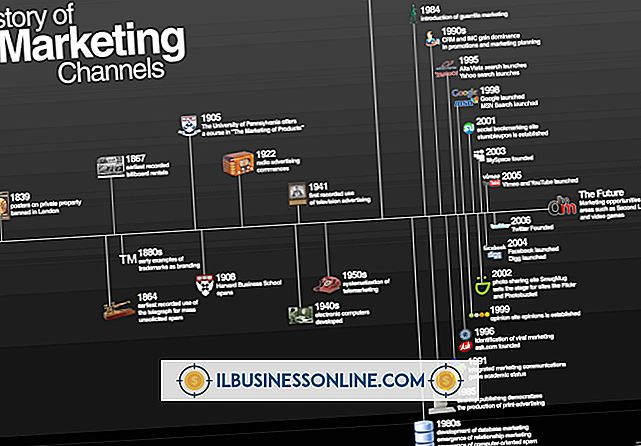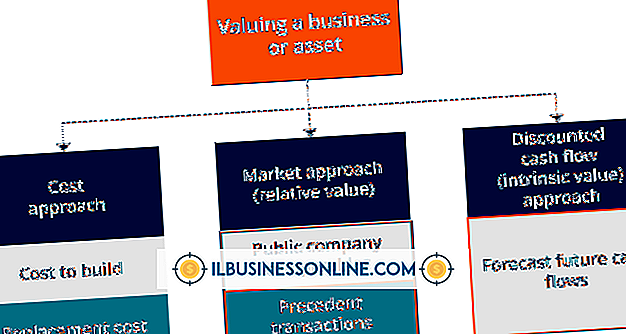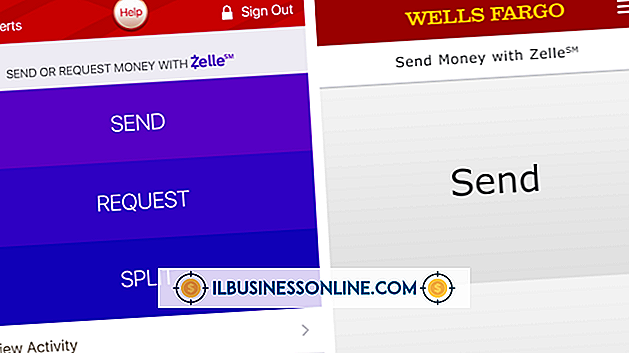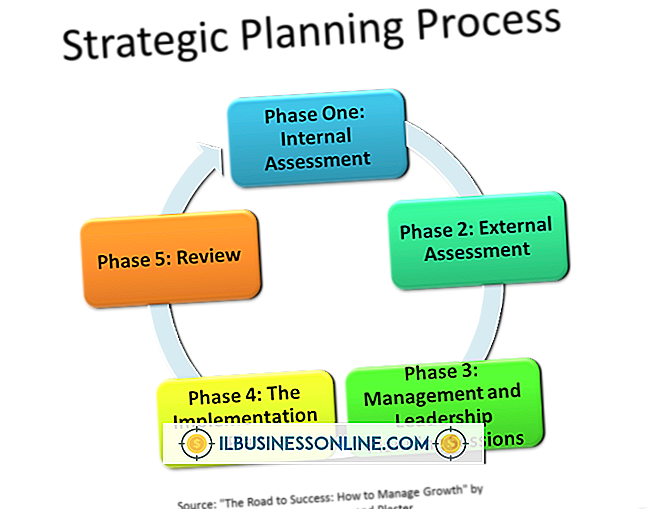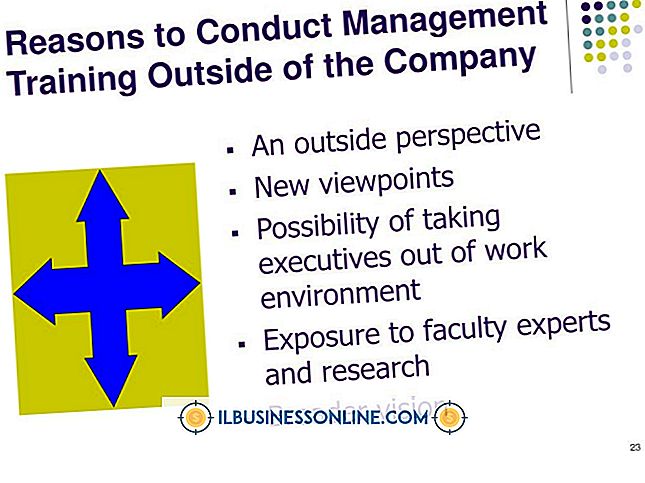Jak naprawić podwójne litery na wydruku

Do atramentu lub kasety z tonerem w drukarce dołączone są głowice drukujące, które kontrolują, gdzie i jak nakłada się atrament lub toner na wydrukowane strony. W zależności od modelu urządzenia, podczas drukowania kolorowej strony, głowica drukująca będzie musiała kilkakrotnie przejść przez stronę, aby zastosować każdy kolor osobno. Jeśli głowice drukujące są ustawione pionowo lub poziomo, drukarka może niechcący drukować te same litery lub znaki obok siebie. Można wyregulować głowice drukujące w systemie Windows lub z panelu sterowania drukarki.
Epson
1.
Naciśnij "Windows-W", aby otworzyć panel Ustawienia, a następnie wpisz "drukarki" w polu wyszukiwania.
2.
Wybierz "Urządzenia i drukarki" z wyników, a następnie kliknij urządzenie prawym przyciskiem myszy w obszarze Drukarki i faksy.
3.
Wybierz "Preferencje drukowania" z menu kontekstowego, a następnie wybierz zakładkę "Konserwacja".
4.
Kliknij przycisk "Head Cleaning", a następnie kliknij "Start" po monicie, aby wyczyścić dysze głowicy drukującej.
5.
Po zakończeniu procesu kliknij przycisk "Zakończ", a następnie wróć do karty Konserwacja.
6.
Kliknij przycisk "Wyrównaj głowicę drukującą", a następnie postępuj zgodnie z instrukcjami na ekranie, aby ukończyć kreatora.
HP
1.
Naciśnij "Windows-Q", aby otworzyć ekran aplikacji, a następnie wpisz "HP" w polu wyszukiwania.
2.
Wybierz swoją drukarkę z listy, aby otworzyć Centrum obsługi HP, a następnie kliknij "Ustawienia".
3.
Wybierz "Printer Toolbox" z menu Print Settings, a następnie kliknij "Wyrównaj wkłady drukujące" na karcie Services Services.
4.
Kliknij "Drukuj stronę", a następnie postępuj zgodnie z monitami wyświetlanymi na ekranie, aby ukończyć działanie kreatora.
Brat
1.
Naciśnij "Atrament" na panelu sterowania drukarki lub naciśnij "Ustawienia", a następnie naciśnij "Atrament".
2.
Za pomocą przycisków kursora wybierz "Testuj wydruk", a następnie naciśnij "OK". Wybierz "Wyrównanie", a następnie naciśnij "OK", aby wydrukować arkusz wyrównania.
3.
Przejrzyj wydruk, aby zlokalizować wzory z najmniej widocznymi paskami lub pasami w wierszach A, B, C i D. Zaczynając od wiersza A, użyj klawiszy strzałek w górę i w dół na panelu sterowania, aby wybrać najlepszy wzór, a następnie wciśnij OK."
4.
Powtórz poprzedni krok dla wierszy B, C i D, a następnie naciśnij "Strona główna", aby powrócić do ekranu głównego.
Kanon
1.
Naciśnij "Windows-W", aby otworzyć panel Ustawienia, a następnie wpisz "drukarki" w polu wyszukiwania.
2.
Wybierz "Urządzenia i drukarki" z wyników, a następnie kliknij urządzenie prawym przyciskiem myszy w obszarze Drukarki i faksy.
3.
Wybierz "Preferencje drukowania" z menu kontekstowego, a następnie wybierz zakładkę "Konserwacja".
4.
Kliknij "Print Head Alignment", a następnie kliknij "Wyrównaj głowicę drukującą", aby potwierdzić. Drukarka automatycznie ustawia głowice drukujące.
Wskazówka
- Można także wyrównać głowice drukujące ręcznie w Canon, jeśli automatyczne wyrównanie nie rozwiązało problemu. Kliknij "Drukuj wartość wyrównania" zamiast "Wyrównaj głowicę drukującą" i postępuj zgodnie z instrukcjami na ekranie, aby wybrać odpowiednie wzory z wydruku.
Ostrzeżenie
- Czynności wyrównania głowic drukujących mogą się różnić w zależności od marki i modelu urządzenia. Przejrzyj dokumentację swojego produktu, jeśli masz trudności z wyrównaniem głowic drukujących.